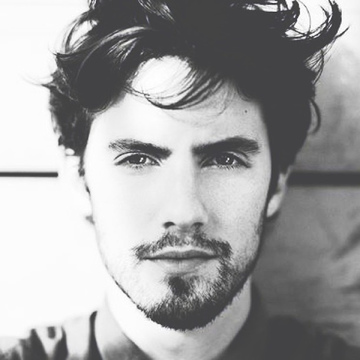La vente en ligne représente chaque année un chiffre d’affaires en augmentation pour les entreprises. En proposant leur produit sur internet, les entreprises s’ouvrent à un nouveau marché qui conquiert de plus en plus de clients. Il est donc important pour vous, en tant qu’entreprise, de proposer vos produits en ligne.
Des centaines de millions de personnes effectuent une recherche avec Google avant un achat en ligne ou bien même pour un achat en point de vente physique. Un nouveau service de Google est apparu il y a quelques années : « Google Shopping ». Ce service est une place marché qui permet aux entreprises de répertorier leurs produits et de les présenter aux utilisateurs de Google effectuant des recherches pour un achat.
Google Shopping a depuis sa création bien évolué. Auparavant uniquement payant, il offre désormais aux entreprises la possibilité de mettre en avant leur produit gratuitement de manière organique malgré le fait que les annonces payantes n’aient pas disparu.
Google Shopping est donc devenu un incontournable du e-commerce dans de nombreux pays. Pour toucher un grand nombre de personnes avec vos produits, il est nécessaire pour vous que vous proposiez vos produits sur Google Shopping.
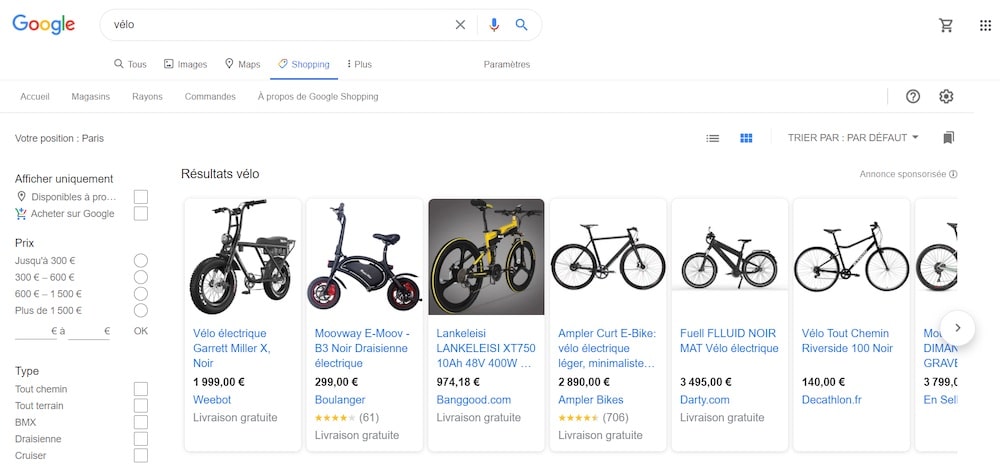
Les boutiques créées avec le CMS Shopify ont un avantage. Cet avantage est que Shopify a mis à disposition des boutiques une application dédiée à la connexion de celles-ci au service de shopping de Google. Dans ce guide, vous allez apprendre à relier votre boutique Shopify à Google Shopping et à créer des campagnes Google Shopping.
Déposez gratuitement votre projet sur Codeur.com, recevez une quinzaine de devis et sélectionnez le prestataire Shopify idéal.
Évitez les manipulations fastidieuses
Le tutoriel ci-dessous s’effectue en deux étapes : l’installation et le paramétrage de Google Channel sur Shopify, puis la configuration de votre compte Google Shopping. Ces démarches peuvent s’avérer longues et fastidieuses.
Pour éviter toute perte de temps, nous vous conseillons de confier ces tâches à un expert Shopify. Demandez les devis de professionnels gratuitement sur Codeur.com et recevez les devis de freelances spécialistes de Shopify et Google Merchant Center rapidement.
Cela vous laissera plus de temps pour vous concentrer sur d’autres optimisations de votre boutique Shopify, comme par exemple la création d’un programme de fidélité, la configuration du click and collect ou la mise en place d’un live chat.
Sommaire :
Utiliser Google Channel pour Google Shopping sur Shopify
Déjà mentionnée dans l’introduction de cet article, il existe une application qui s’occupe de relier votre boutique au service Google Shopping. Cette application est « Google Channel », elle va vous accompagner pour mettre en place les exigences de Google pour pouvoir apparaître dans leur service de shopping. Mais pas que, elle sera aussi utile pour répertorier vos produits, gérer vos paramètres sur Google Shopping ou bien même créer des campagnes Google Ads.
Dans un premier temps, vous allez devoir installer l’application Google Channel. Pour cela, rendez-vous dans la section « Applications » de votre panel d’administration Shopify. Cliquez sur le bouton en haut à droite « Visiter l’App Store de Shopify » pour aller dans la bibliothèque des applications validées de Shopify.
Puis une fois dans l’App Store, recherchez l’application nommée « Google Channel » qui devrait être la première application proposée (hors application sponsorisée).
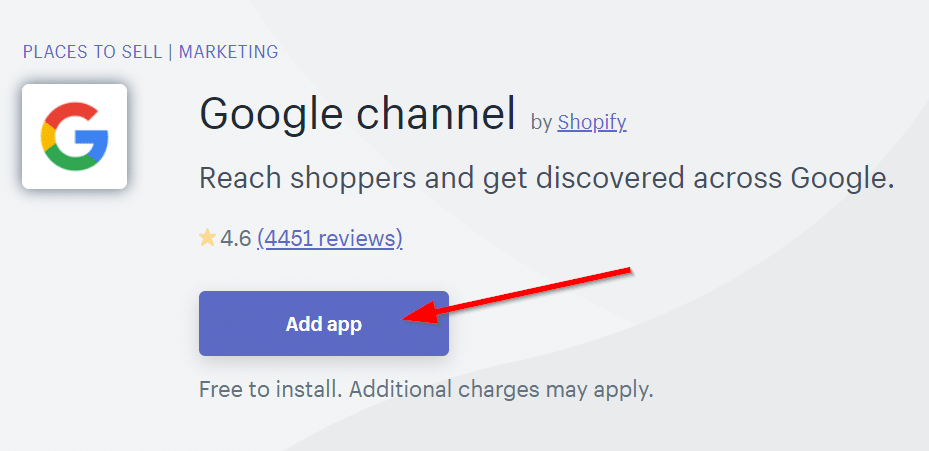
Google Channel est gratuite d’utilisation, installez-la en cliquant sur le bouton « Add app », vous serez redirigé sur votre boutique pour activer l’application en cliquant sur le bouton « Ajouter un canal de vente » en bas à droite de la page.
Vous devrez ensuite vous connecter à l’application à partir d’un compte Google.
Cliquez sur le bouton « Connecter un compte Google » pour faire apparaître la liste des comptes Google auxquels vous êtes déjà connecté sur votre navigateur et en sélectionner un à lier à Google Channel. Vous pouvez aussi vous connecter à un compte Google sur lequel vous n’êtes pas encore connecté ou en créer un nouveau.
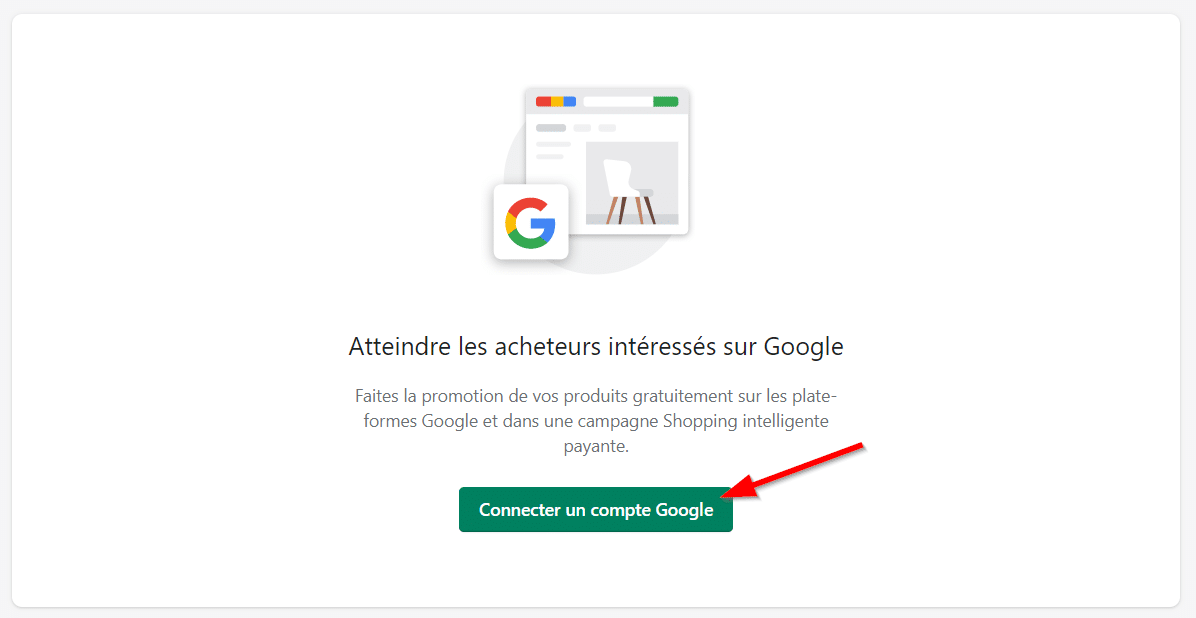
À la connexion de votre compte Google, ce dernier vous demandera d’autoriser Shopify à réaliser certaines actions sur votre compte. Validez les autorisations pour passer à la suite.
Validez les exigences de Google Merchant Center
Après vous être connecté à un compte Google, vous aurez accès à l’aperçu du canal de vente Google de votre boutique où vous pouvez gérer ce canal de vente.
Parmi les sections de cet aperçu, on retrouve les exigences pour la boutique. Ces exigences sont une liste d’actions à réaliser pour que Google accepte votre boutique et ses produits sur sa plateforme de shopping.
Remplissez donc bien toutes les exigences avant de passer à la suite.

Configurer les paramètres d’alimentation des produits
Lorsque vous aurez validé toutes les exigences de Google, passez à la section suivante et cliquez sur le bouton « Démarrer ».
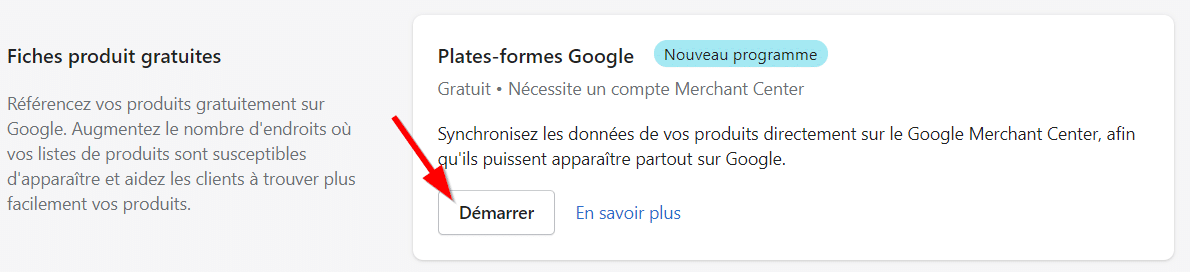
Il vous sera ensuite demandé de connecter un compte Google Merchant Center à votre boutique pour faire apparaître vos produits sur l’onglet Google Shopping.
L’étape suivante, après que votre compte Google Merchant Center ait été connecté ou créé (1), est de définir votre marché cible. Pour cela, cliquez sur le bouton « Sélectionner » (2) à droite de « Marché cible » dans l’encadré « Configurer les paramètres d’alimentation des produits ».
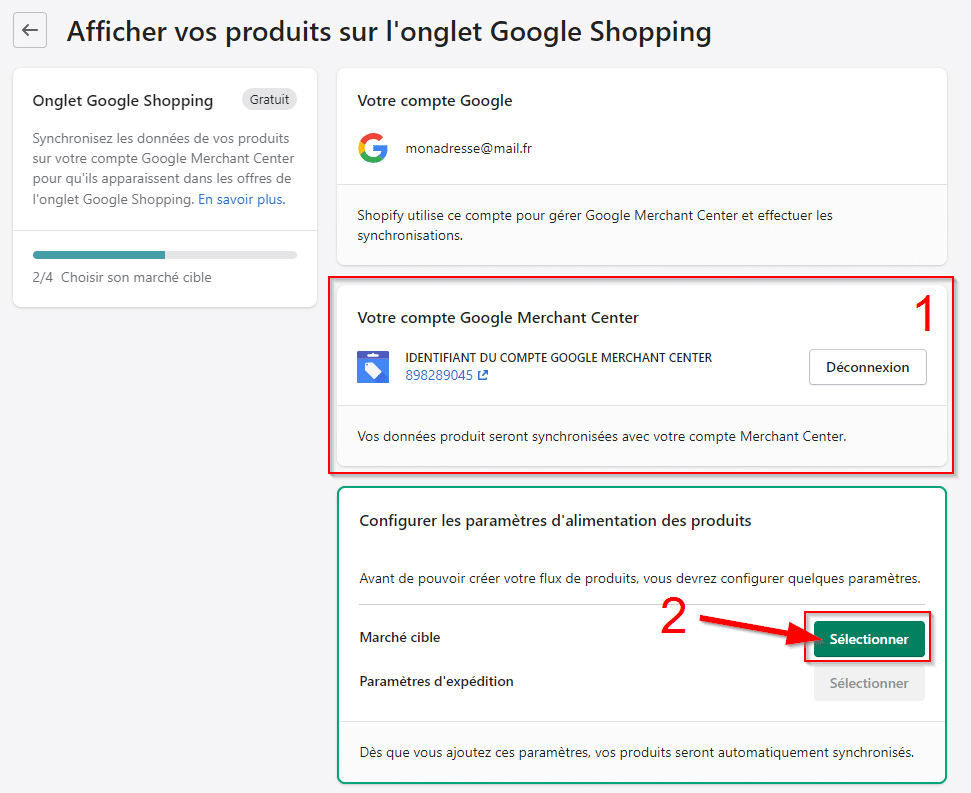
Une fenêtre s’ouvre avec deux champs pour choisir le pays cible ainsi que la langue cible. Choisissez le pays que vous ciblez (1) et la langue parlée (2) dans ce pays que vous souhaitez cibler puis enregistrez vos choix avec le bouton « Enregistrer » (3).

Vous pouvez maintenant sélectionner les paramètres d’expédition pour votre boutique. Juste en dessous du bouton pour sélectionner le marché cible se trouve celui pour choisir les paramètres d’expédition.
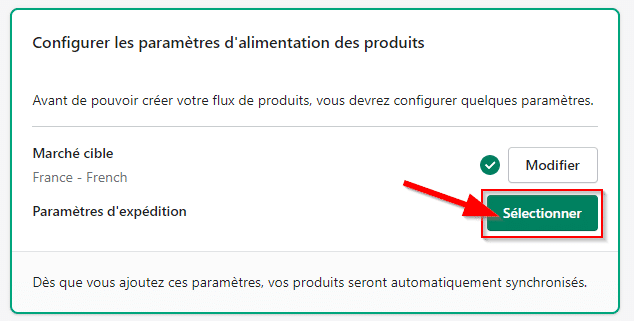
Pour configurer les paramètres d’expédition, vous aurez 2 choix possibles qui sont :
- Configurer manuellement les paramètres d’expéditions dans Google Merchant Center
- Importer automatiquement les paramètres d’expédition
N’oubliez pas d’enregistrer votre choix (3) pour terminer la configuration.
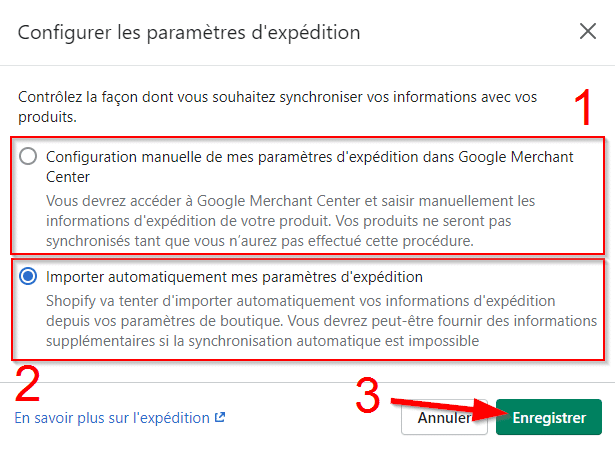
Après avoir suivi toutes ces étapes, vous aurez terminé la configuration de votre canal de vente Google Shopping.
En revenant sur l’aperçu de l’application, vous devriez apercevoir dans la section « Flux de produits » un certain nombre de vos produits en cours de validation par Google pour déterminer s’ils peuvent être affichés dans l’onglet Shopping de Google.
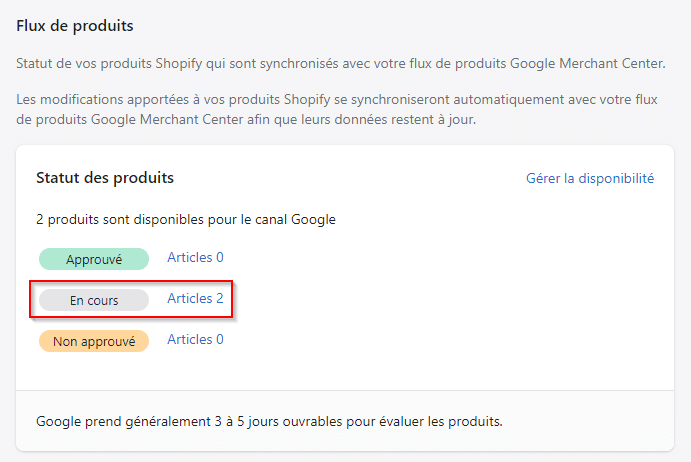

Trouvez le meilleur prestataire Shopify pour votre projet rapidement et gratuitement sur Codeur.com
Vos premiers devis en 15 minutes
Gratuit et sans obligation
Déjà plus de 75 000 clients
Créer une campagne Google Shopping
Actuellement, si vous avez suivi ce guide depuis le début vous devriez avoir configuré votre canal de vente pour afficher gratuitement vos produits dans le service Google Shopping.
Il reste désormais une section de l’application que vous n’avez pas encore utilisée. Cette section est la section « Marketing » qui va vous permettre de créer des campagnes « Smart Shopping ».
Commencez de suite une nouvelle campagne en cliquant sur le bouton « Démarrer » de la section marketing.
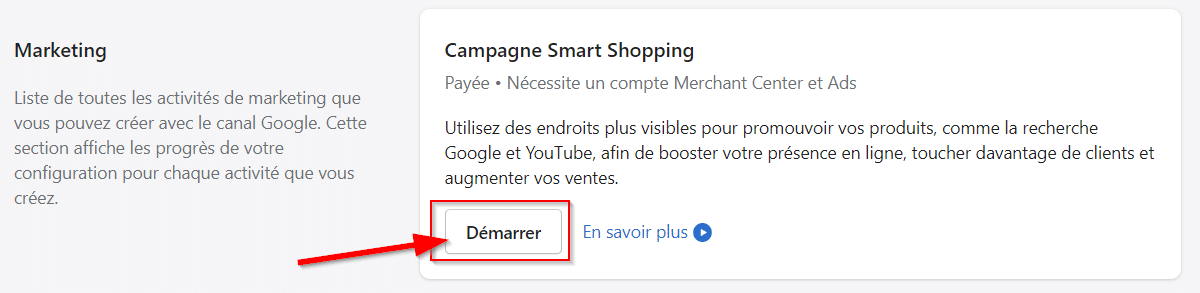
Vous serez redirigé sur les paramètres de votre canal de vente Google Shopping. Une nouvelle section est à configurer « Connecter un compte Google Ads » et comme son nom l’indique vous allez devoir connecter ou créer un nouveau compte Google Ads.
Comme pour le compte Google Merchant Center, si vous en avez un sélectionnez-le dans la liste de vos comptes sinon créez-en un nouveau avec le lien « Créer un nouveau ».

Si vous créez un nouveau compte Google Ads, une invitation vous sera envoyée à votre mail (1). Acceptez l’invitation à accéder au Google Ads en cliquant sur le bouton bleu « Accepter l’invitation » se trouvant dans le mail.
Ajoutez ensuite des informations de facturation dans vos paramètres de compte Google Ads (2) après avoir accepté l’invitation à accéder à votre nouveau compte. Puis cliquez sur « Confirmer les détails » dans la section « Votre compte Google Ads » dans les paramètres de l’application Google de votre boutique.
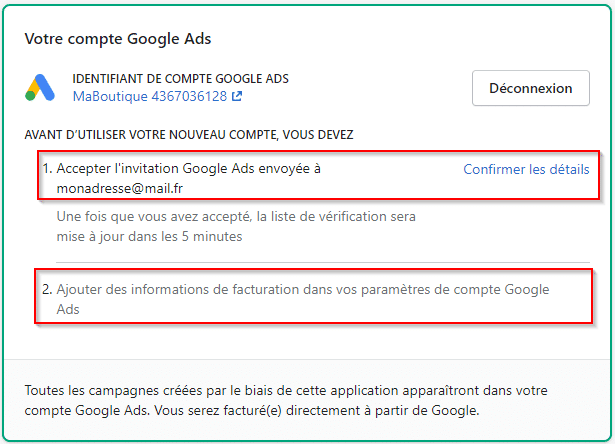
La création de votre nouveau compte finie ou après avoir connecté un compte Google Ads, vous allez pouvoir créer une campagne Smart Shopping.
Débutez la création de la campagne en cliquant sur le bouton « Créer une campagne » de la section « Campagne Smart Shopping » sur l’application Google Shopping de Shopify.
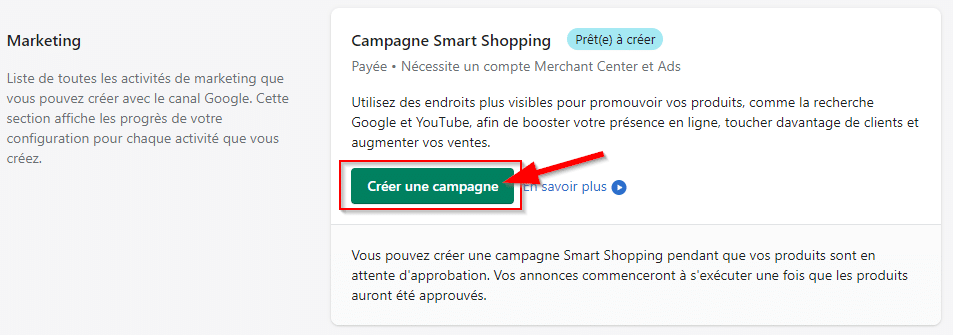
Un formulaire simple s’affichera où vous devrez renseigner le nom de votre campagne (1) qui ne sera visible que par vous seul et le budget que vous souhaitez allouer à cette campagne.
L’application créera automatiquement une version unique d’une publicité pour chaque produit approuvé de votre boutique sur votre compte Google Merchant Center.
Terminez la création de la campagne en cliquant sur le bouton « Publier » en haut à droite ou en bas à gauche de la page.
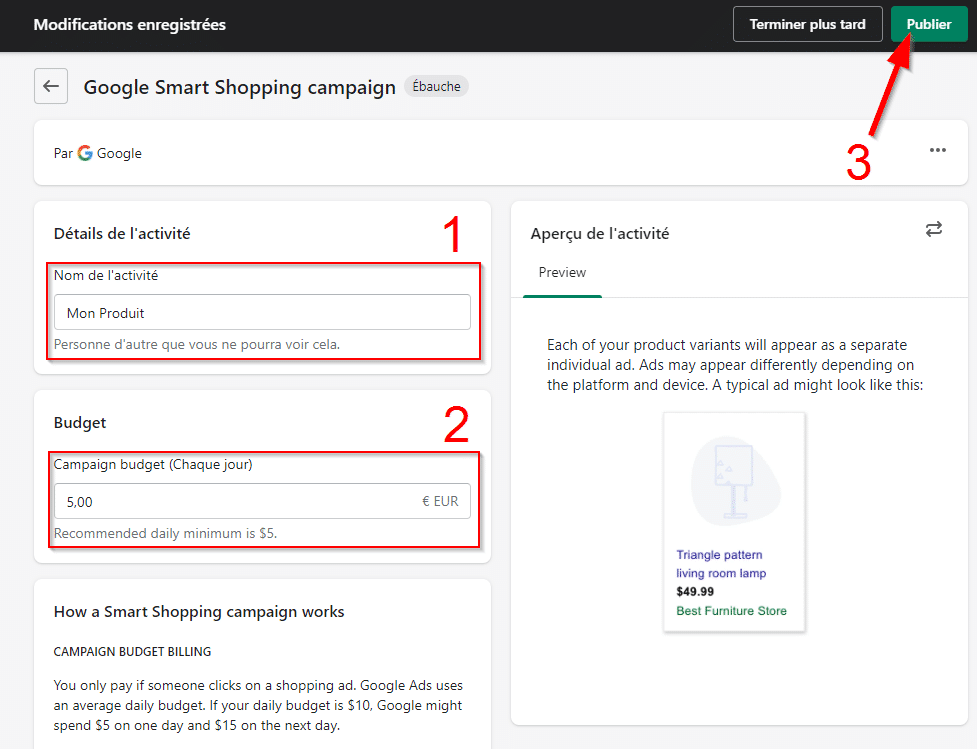
Vous n’avez rien d’autre à faire, seulement que Google valide vos produits, si ce n’est pas déjà le cas, et votre campagne. Ensuite, l’application dépensera intelligemment le budget alloué à la campagne en affichant vos publicités aux utilisateurs de Google qui recherchent un type de produit que vous proposez dans votre boutique.
Conclusion
Google Shopping est un service puissant partiellement gratuit qui permet aux e-commerces de booster leur visibilité aux utilisateurs de Google qui font des achats en ligne. Shopify facilite l’intégration du service Google Shopping sur votre boutique pour proposer vos produits à Google grâce au canal de vente Google et l’application « Google Channel ».
Cependant, le paramétrage du canal de vente Google reste légèrement fastidieux et on peut vite se perdre à travers les multiples étapes à réaliser avant de créer une campagne Google Shopping.
Vous souhaitez que vos produits apparaissent sans souci sur Google Shopping et que vos campagnes soient parfaitement créées ? N’hésitez pas à poster une annonce gratuite sur Codeur.com pour trouver rapidement l’aide d’un freelance qui pourra paramétrer le canal de vente Google de votre boutique et créer les campagnes Google Shopping.